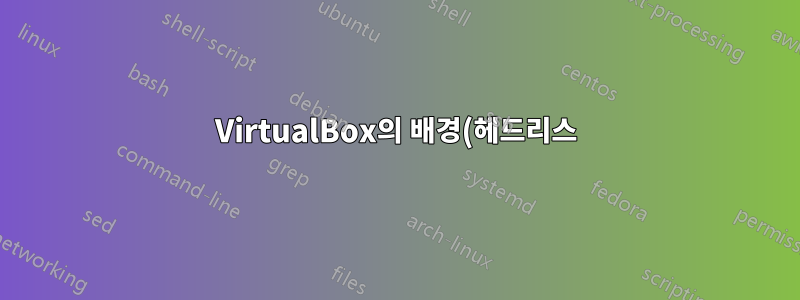%EC%97%90%EC%84%9C%20%EC%8B%A4%ED%96%89%20%EC%A4%91%EC%9D%B8%20%EC%9D%BC%EB%B6%80%20%EA%B0%80%EC%83%81%20%EB%A8%B8%EC%8B%A0%EC%9D%84%20%EC%A0%84%EB%A9%B4(%EC%A0%84%EA%B2%BD)%EC%9C%BC%EB%A1%9C%20%EA%B0%80%EC%A0%B8%EC%98%AC%20%EC%88%98%20%EC%9E%88%EC%8A%B5%EB%8B%88%EA%B9%8C%3F.png)
나는 내 일을 시작하곤 한다VM(가상 머신)가상 박스 헤드리스다음과 같은 명령줄 옵션:
VBoxManage.exe startvm "Windows XP SP3 - SandBox 01" --type headless
이렇게 하면 VM이 열립니다.연결된 창이 없습니다데스크탑에서(백그라운드, GUI 없음) 원격 제어(SSH, VNC... 등)를 통해 내 VM에 들어가는 데 사용하는 한 이것은 나에게 괜찮습니다. 내 데스크탑에 더 이상 불필요한 창이 없습니다.
하지만 가끔은 (자주는 아니지만) 해야 할 때도 있어요VM을 포그라운드로 가져오기(GUI를 시작합니다).
왜? 예:
- 가상 CD(ISO)를 삽입합니다.
- 게스트 추가를 설치하려면.
- 통제력을 잃어서 접근할 수 없을 때.
이건가?가능한?
지금까지 가장 좋은 해결 방법은 VM을 닫고(때로는 불결하게 닫힐 수도 있음) VirtualBox의 GUI를 통해 다시 시작하는 것입니다.
추가 포인트:
- 이 스레드같은 문제를 묻는 것으로 시작하지만 곧 GUI를 시작하는 것이 아니라 문제를 해결하기 위한 다른 방법으로 파생됩니다.
답변1
을 사용하는 경우 VBoxHeadless게스트 UI에 액세스할 수 있는 RDP 세션이 자동으로 제공됩니다.
또한 GUI 없이도 VM을 제어할 수 있으므로 VBoxManage실제로 UI가 필요하지 않으며 단지 편의를 위한 것입니다.
예를 들어 다음 명령을 사용하여 ISO를 가상 CD/DVD로 마운트할 수 있습니다.
VBoxManage storageattach "Windows XP" --storagectl "IDE Controller"
--port 0 --device 1 --type dvddrive --medium /full/path/to/iso.iso
게스트 추가 기능 설치는 게스트 추가 ISO를 마운트한 다음 적절한 실행 파일을 실행하기만 하면 됩니다.
게스트에 대한 제어력이 약할 경우 VboxManage를 사용하여 게스트를 재부팅하거나 전원을 끌 수 있습니다. 물론 배치 스크립트에 명령을 추가하면 명령을 항상 기억할 필요가 없습니다.
다음을 참조하세요.VirtualBox 매뉴얼자세한 내용은.
답변2
에서 시작버추얼박스 v5.0(아직도 방법을 모르겠어요.나이가 많은버전), 가상 머신을 실행하는 백그라운드(헤드리스: 프런트엔드 없음)의 경우:
- 열려 있는버추얼박스 관리자.
- 을 클릭합니다
Machine. - 을 클릭합니다
Show.
ㅏGUI 프런트엔드 창가상 머신에 대해 즉시 열립니다.
답변3
VirtualBox 5에는 GUI를 VM에 분리/재부착할 수 있는 "분리 모드"라는 모드가 추가되었습니다. 버튼을 누르거나 실행 중인 가상 머신에서 GUI를 분리하기만 하면 됩니다.


